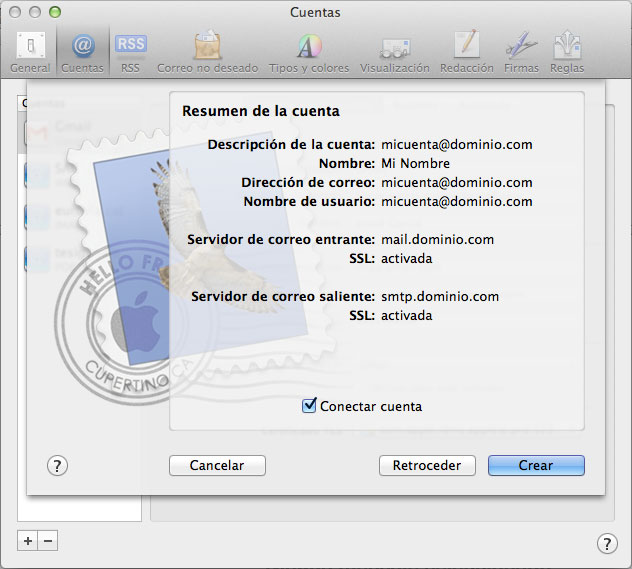Configuración de un buzón de correo para Mac OSX Mail (POP3 con seguridad SSL)
Para configurar una cuenta de correo en Mac OSX Mail sigue los pasos que te indicamos a continuación de forma gráfica. Si dispones de una versión diferente los pasos son bastante parecidos aunque puede que las opciones varien un poco.
Sustituye los datos convenientemente: donde pone "dominio.com" debes poner tu nombre de dominio, que será del estilo de "eurovia.es", "google.es", etc...
1.- Abre el programa. En el Menú de Mail, selecciona la sección "Preferencias...":
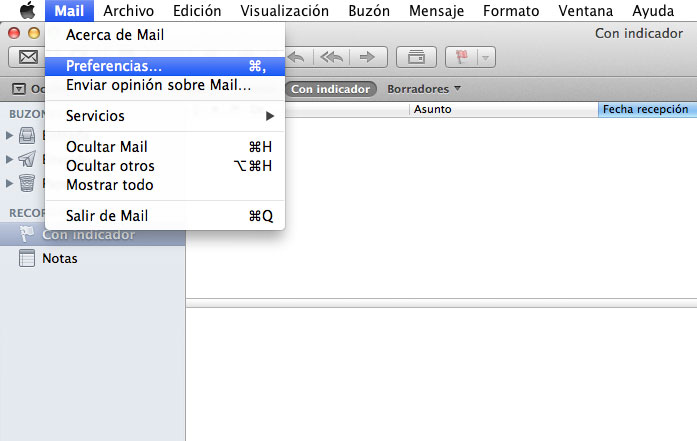
2. En la siguiente ventana haz clic en el símbolo "+" para crear una nueva cuenta de correo:
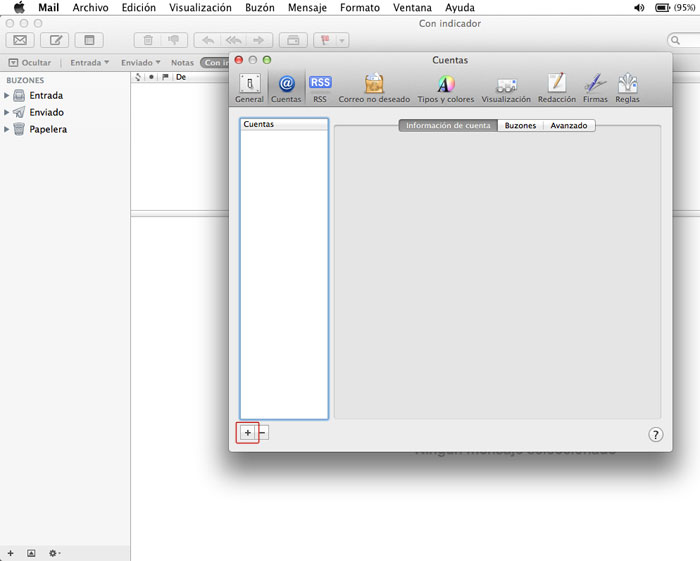
3. Rellena los siguientes campos:
Dirección de correo electrónico: El correo que está configurando, por ejemplo, micuenta@dominio.com
Contraseña: La contraseña de la cuenta de correo.
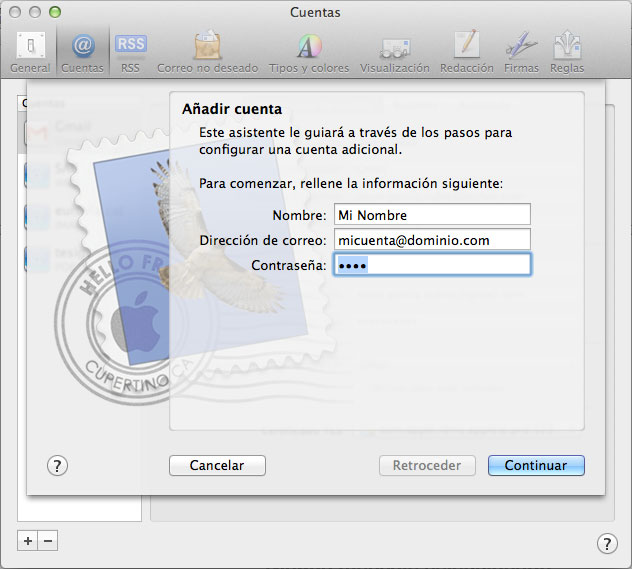
4. Rellena los siguientes campos:
Tipo de cuenta: POP
Descripción: identificador opcional
Servidor de correo entrante: mail.dominio.com
Nombre de usuario: micuenta@dominio.com.
Contraseña: La contraseña de la cuenta de correo.
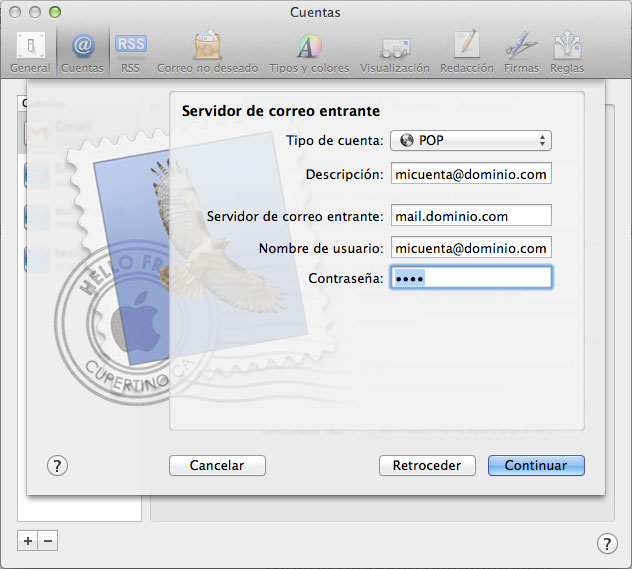
5. Rellena los siguientes campos:
Descripción: identificador opcional
Servidor de correo saliente: smtp.dominio.com
Usar antenticación: Marcar
Nombre de usuario: micuenta@dominio.com.
Contraseña: La contraseña de la cuenta de correo.
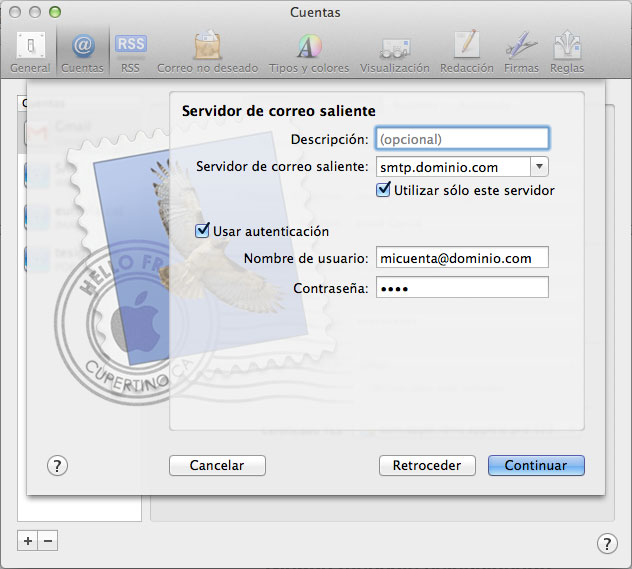
6. Finalmente clicamos en Crear y ya hemos terminado de configurar nuestra cuenta.